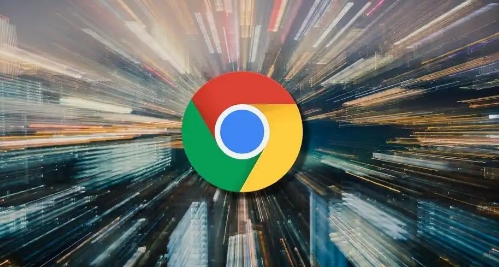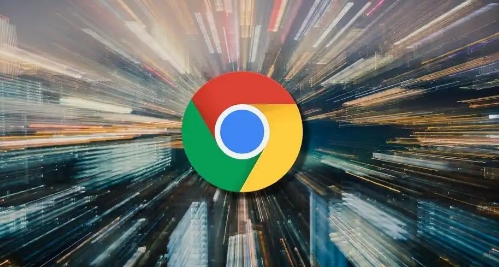
以下是关于Chrome浏览器插件数据迁移方法的介绍:
1. 手动复制粘贴法:打开Chrome浏览器,输入“chrome://version/”查看扩展插件的安装路径。在电脑的文件管理器中按照该路径找到对应的插件文件夹。通常插件文件夹位于“%USERPROFILE%\AppData\Local\Google\Chrome\User Data\Default\Extensions”下,每个插件有一个唯一的ID号作为文件夹名称。将需要迁移的插件文件夹直接复制到移动存储设备或新电脑的对应目录下即可。这种方法简单直接,但可能会遗漏一些与插件相关的配置文件或缓存数据,且对于不熟悉电脑文件系统操作的用户来说有一定难度。
2. 使用第三方工具备份恢复:有一些第三方工具可以帮助备份和恢复Chrome插件数据。例如,部分备份软件可以在备份浏览器数据时,将插件的相关数据一并备份。使用时,先根据工具的提示对浏览器数据进行完整备份,然后在新电脑上恢复备份数据,其中就包括插件数据。不过,使用第三方工具需要注意选择可靠、安全的软件,避免数据泄露或被恶意软件感染。
3. 利用Chrome浏览器的同步功能(部分数据):登录谷歌账号,在Chrome浏览器中点击右上角的三个点图标,选择“设置”,进入“人员”板块,点击“管理同步”中的“同步设置”。如果插件的数据支持通过Chrome的同步功能进行传输,如一些密码管理插件的账户信息等,可以开启相关同步选项,将数据同步到云端,然后在新电脑上登录同一谷歌账号,等待数据同步下来。但并非所有插件数据都能通过这种方式迁移,而且同步过程可能受到网络状况和插件本身设置的影响。
4. 开发者模式打包安装(适用于有开发能力的用户):对于一些自己开发或者有源代码的插件,可以使用Chrome浏览器的开发者模式进行打包迁移。首先打开Chrome浏览器,输入“chrome://extensions/”进入扩展管理页面,勾选右上角的“开发者模式”。然后点击需要迁移的插件下方的“打包扩展程序”按钮,选择合适的插件目录(一般就是插件在本地的安装路径),点击“确定”。此时会生成一个“.crx”文件和一个私钥文件(“.pem”文件)。将“.crx”文件通过邮件、网盘或其他方式传输至目标电脑。在新电脑上打开Chrome的扩展管理页面,同样开启“开发者模式”,直接将“.crx”文件拖入扩展页面即可安装。这种方法可以完整地迁移插件的所有数据和配置,但需要一定的开发知识和操作经验。
综上所述,Chrome浏览器插件数据的迁移可以通过多种方法实现,用户可根据自身情况和需求选择合适的迁移方式,以确保插件数据能够顺利迁移到新环境或新设备中。